「PowerAutomateでファイルシステム コネクタを使おうとしたのに、接続できない…」そんな経験はありませんか?
「ファイルシステム」コネクタを使うにはオンプレミスデータゲートウェイのインストールと接続設定が必要となります。
本記事では、オンプレミスデータゲートウェイのインストール方法と接続設定についてご紹介します。
オンプレミスデータゲートウェイとは
オンプレミスデータゲートウェイとは、オンプレミス ネットワークにインストールするソフトウェアです。
ゲートウェイを使用することで、クラウド内に存在しないデータとMicrosoftクラウドサービスとの間でデータをすばやく安全に転送できます。
詳しい記事はこちらを記事をご覧ください。
オンプレミス データ ゲートウェイをインストールする | Microsoft Learn
オンプレミスデータゲートウェイのインストール方法
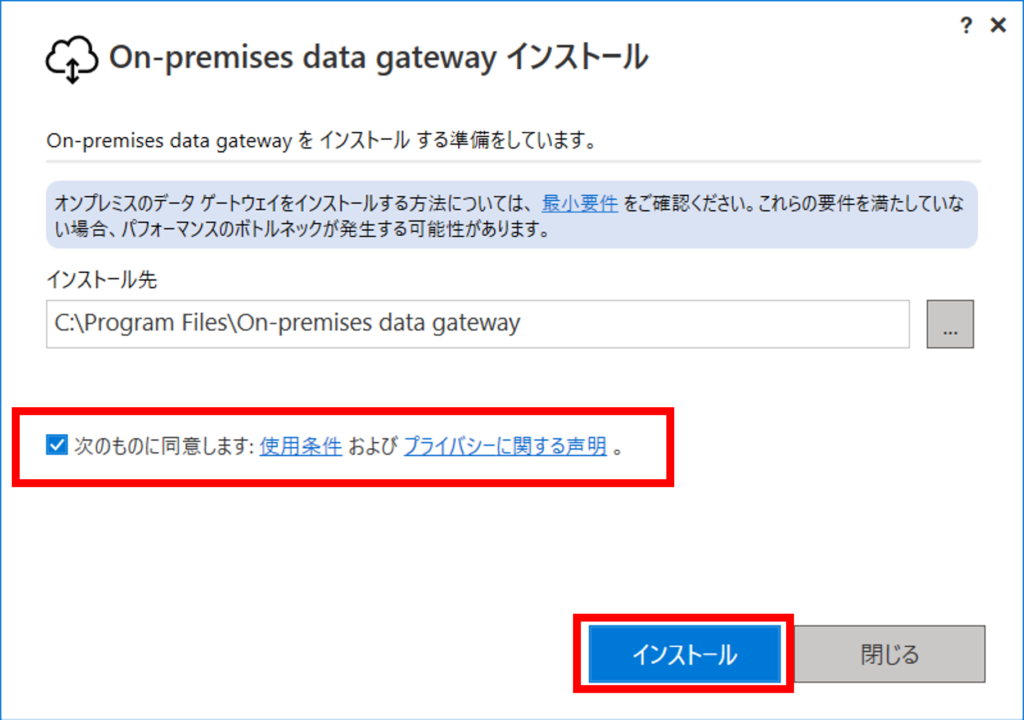
サインインをパスワードが求められる場合があります。
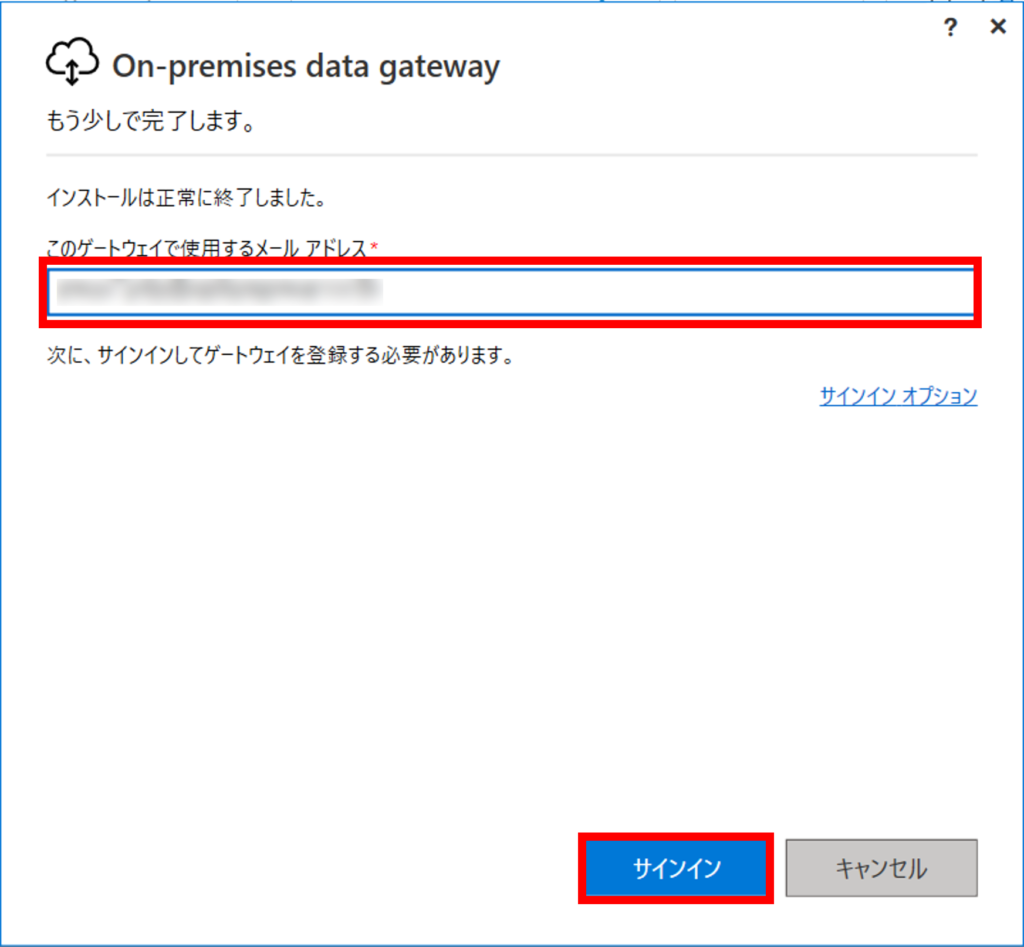
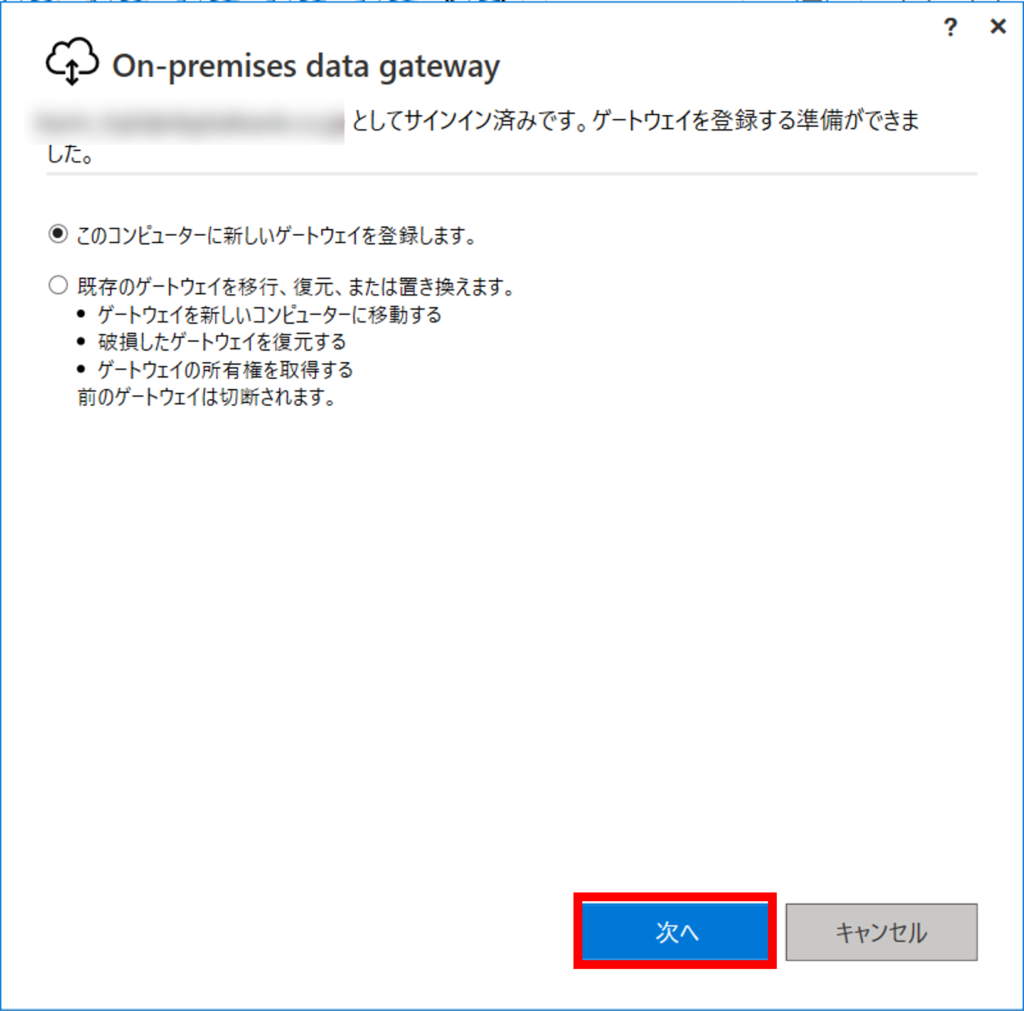
- ゲートウェイ
任意でゲートウェイ名を入力します。 - 回復キー
ゲートウェイの復元等に使用します。
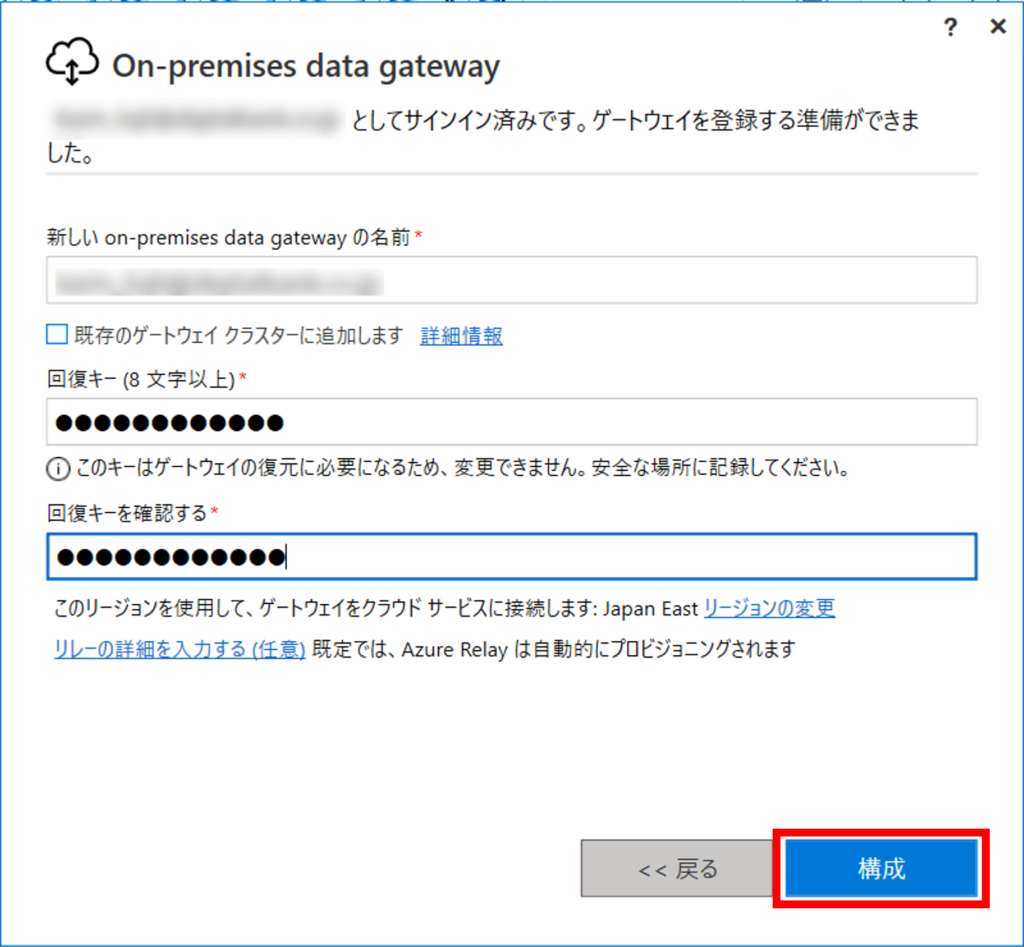
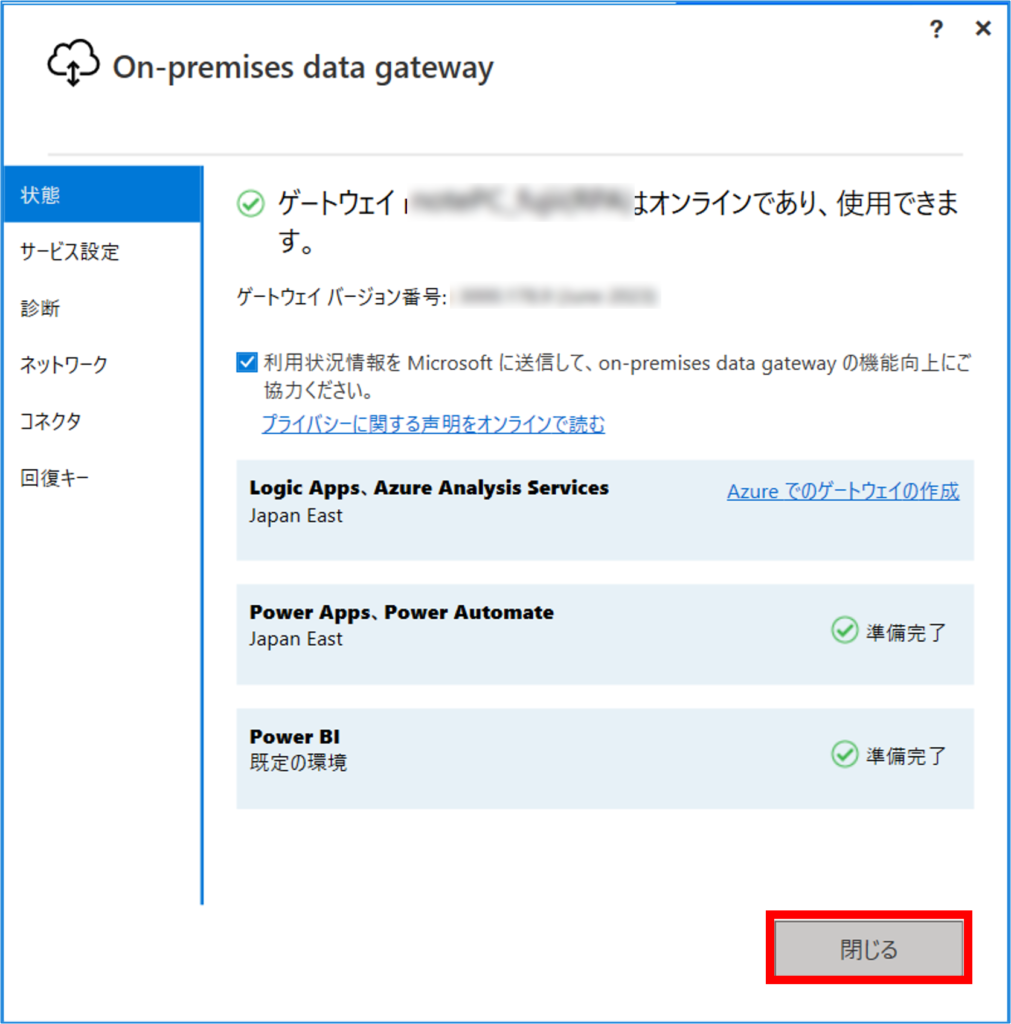
ファイルシステム コネクタの接続方法
Power Automateの作成画面を開き、ファイルシステムのコネクタを選択します。
今回は、「ファイルの作成」を選択します。
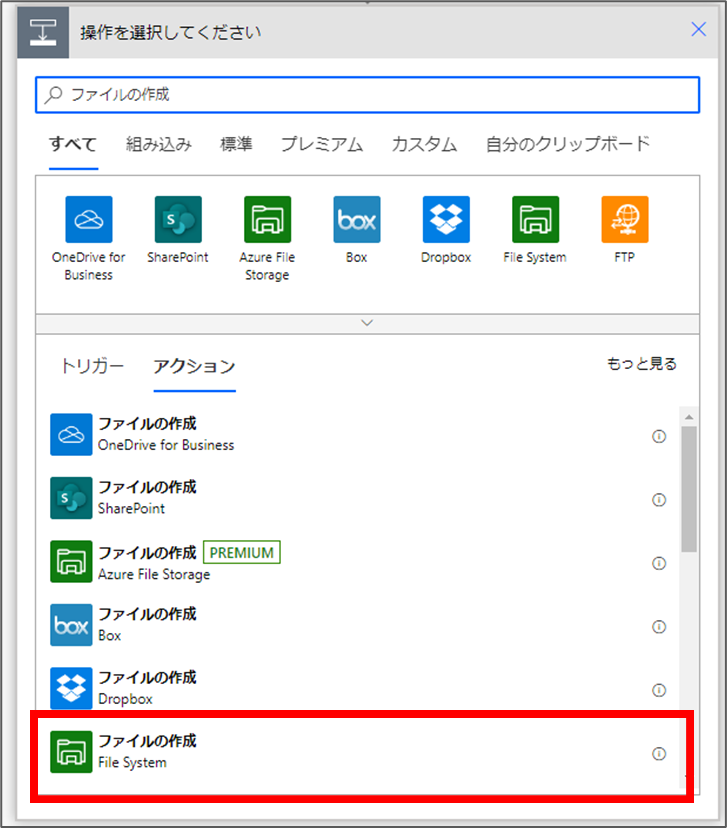
接続するための情報を入力していきます。
- 接続名
任意の名前を設定します。後から分かりやすい名前にしておくのがおすすめです。
例)デスクトップを接続するなら「デスクトップ」/社内の共有フォルダなら「共有フォルダ」など - ルートフォルダ(Root folder)
接続したいフォルダまでのパスを入力します。
例)デスクトップの場合:デスクトップまでのパスを入力 - 認証の種類(Authentication Type)
「Windows」のみ選択可能なので、そのまま「Windows」を選びます。 - ユーザー名(username)
コマンドプロンプトで「whoami」と入力すると、自分のユーザー名を確認できます。 - パスワード(Password)
Windowsにログインするときのパスワードを入力します。 - gateway
作成したオンプレミスデータゲートウェイを選択します。
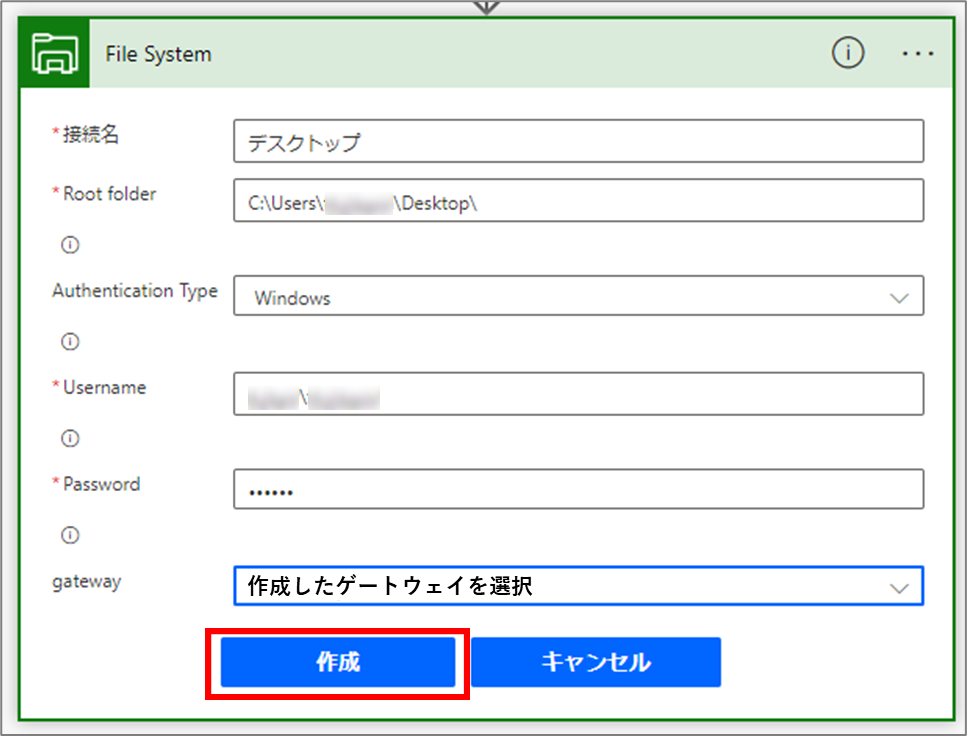
「作成」を押して以下のような画面になれば完了です。
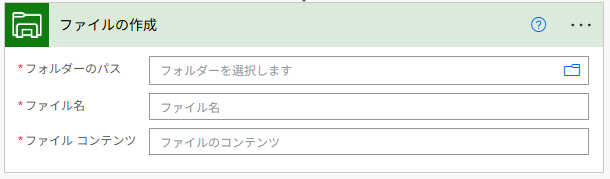
ユーザー名(username)の確認方法
- 検索ボックスに「コマンド プロンプト」と入力して、コマンドプロンプトを開きます。
- 開いた画面で「whoami」と入力して Enter キーを押します。
- 「whoami」の下に表示された内容がユーザー名です。これを入力してください。
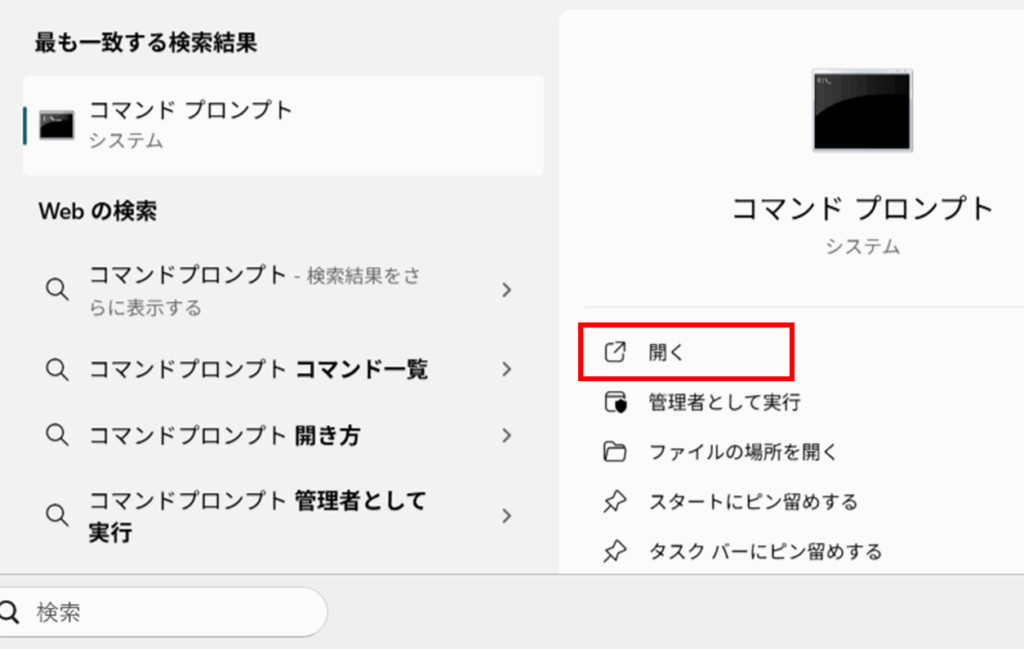
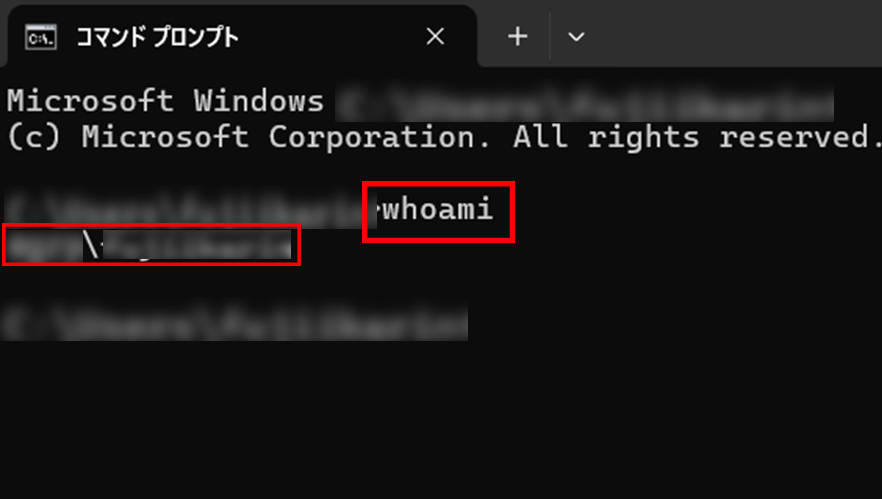
接続の選択と追加
一度接続が完了すると、通常は接続画面は表示されません。
ただし、デスクトップではなく「共有フォルダのファイルを利用したい」といった場合には、新しく接続設定を追加する必要があります。
手順は簡単です。
- 「メニュー(…)」をクリック
- 「新しい接続を追加する」を選択
追加時は、接続名とルートフォルダを、新しく使いたいフォルダに合わせて設定してください。
設定後、接続したフォルダは「マイコネクション(または「その他の接続」)」に表示され、そこから選択できるようになります。
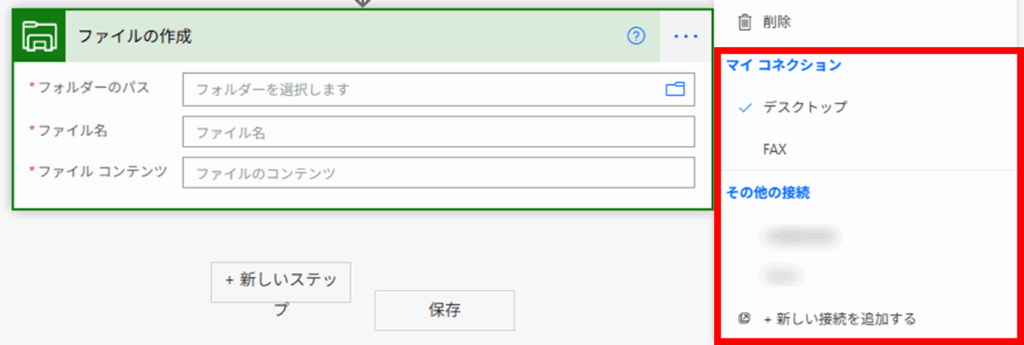
まとめ
ファイルシステム コネクタを利用するには、オンプレミスデータゲートウェイのインストールと接続設定が前提条件です。導入は最初のひと手間ですが、その後の自動化の幅を大きく広げてくれます。設定を行い、効率的にPower Automateを活用していきましょう。
\ 業務効率化・補助金情報をお届け/
みどりデジタルサポートでは、RPAに全く触れたことがない方でも、研修終了後には自分でPower Automateを使って制作できるようになる研修を提供しています。
さらに、サポート、制作代行、導入に関するご相談も承っております。
詳しいサービス内容や研修プランについては、資料をぜひご活用ください!
\ 活用事例も掲載しています /
ご質問やご相談がございましたら、どうぞお気軽にお問い合わせください。
みどりデジタルサポートで作成したフローを下記よりご購入いただけます。




